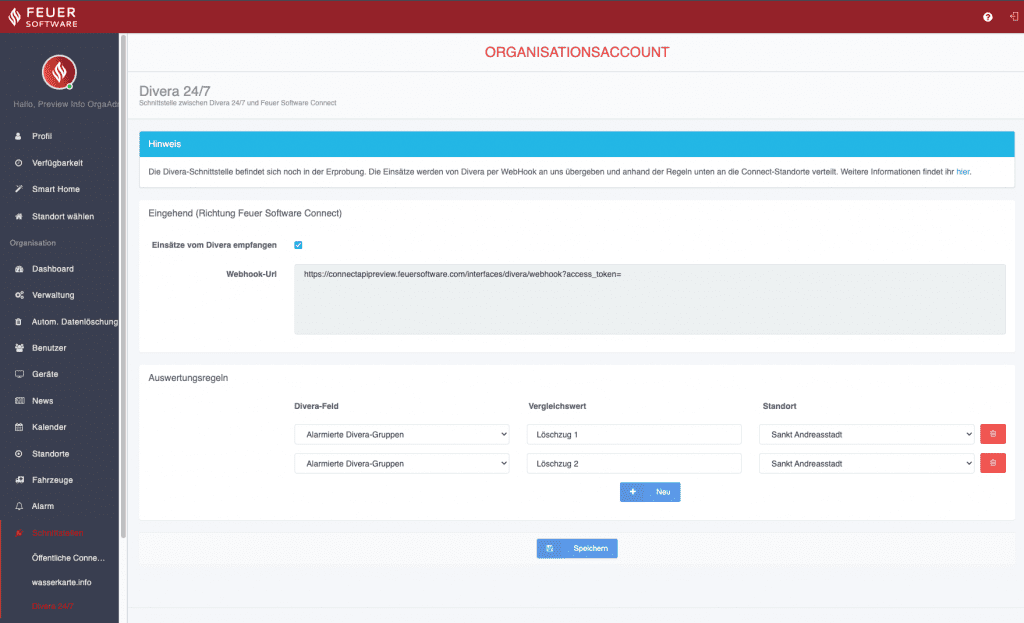Wie können wir helfen?
Divera-Schnittstelle
Allgemeines
Über unsere Schnittstelle zu Divera 24/7 können Daten aus Divera an Feuersoftware weitergeleitet werden. Hierzu verwenden wir Webhooks welche von Divera in Richtung Feuersoftware gesendet und dort verarbeitet werden. Der Webhook wird im Divera Portal angelegt und von Feuersoftware empfangen. In Connect müssen Regeln angelegt werden, um die Einsätze den richtigen Connect Standorten zuzuordnen.
Über die Schnittstelle werden nur Einsatzinformationen übermittelt. Es werden keine Fahrzeugstatus oder ähnliches übertragen.
Hinweis: Es wird ein Divera 24/7 Alarm Account benötigt. In der Free Version ist die Option Schnittstelle / Webhook komplett ausgegraut.
Schnittstelle aktivieren
Die Schnittstelle muss auf Orga-Ebene aktiviert und eingerichtet werden. Hierzu sind Orga-Admin Rechte notwendig!
Klicken Sie auf Standort wählen -> Organisation -> Schnittstellen -> Divera 24/7

Aktivieren Sie die Checkbox „Einsätze von Divera empfangen„. Wir generieren nun eine URL, welche bei Divera als Webhook angelegt werden muss. Kopieren Sie sich die URL in die Zwischenablage und wechseln Sie nun zu Divera.
Öffnen Sie die Divera 24/7 Administrationsoberfläche und wählen Sie den Menüpunkt „Verwaltung“ -> „Schnittstellen“ -> „Datenübergabe„. Unter Umständen müssen Sie Ihr Accountpasswort von Divera 24/7 eingeben um sich zu verifizieren.
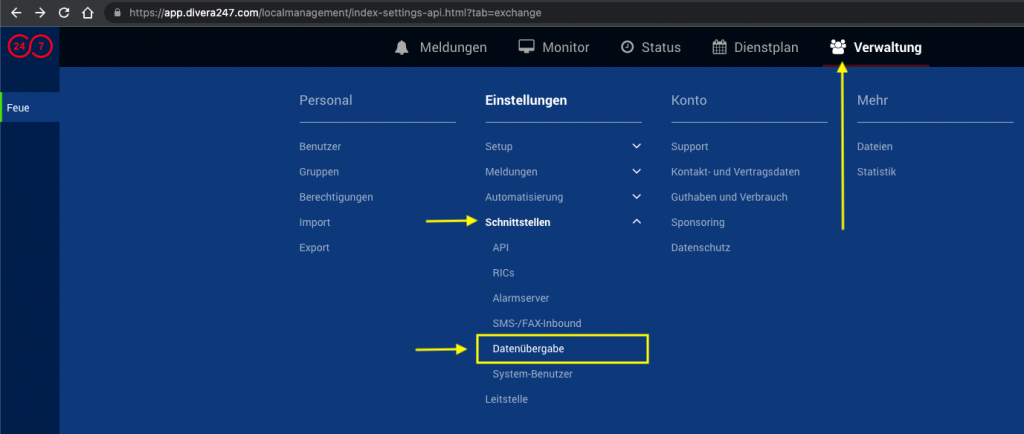
Klicken Sie nun auf das Einstellungssymbol im Bereich Webhooks um einen neuen Webhook anzulegen.
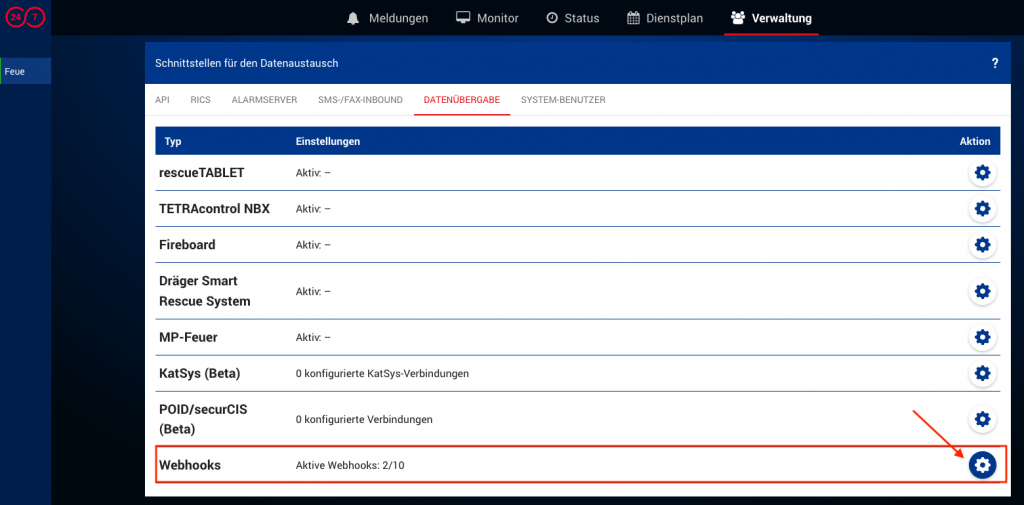
Tragen Sie nun folgende Informationen ein:
URL/Ziel des Requests: Tragen Sie hier die URL ein, welche Sie im Feuersoftware Connect Portal unter Schnittstellen -> Divera 24/7 angezeigt bekommen
Format: POST application/json
Inhalt: Wählen Sie hier Vollständiges Objekt (inkl. Empfänger-Namen) aus.
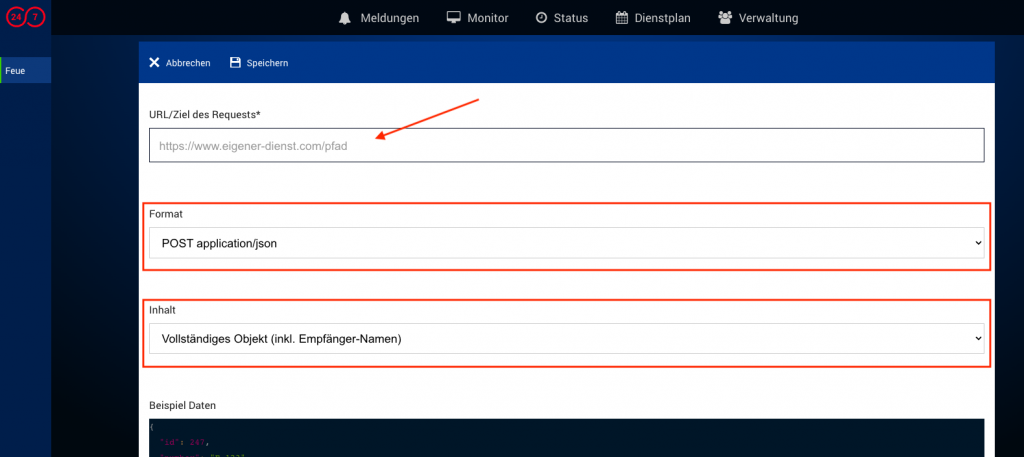
Klicken Sie auf Speichern im oberen Bereich.
Regeln anlegen
Wechseln Sie zurück in das Connect Portal und legen Sie nun entsprechende Regeln an um die Einsätze in die richtigen Connect Standorte zuzuordnen.
Sie können hier auf Divera Gruppen, Einheiten und Fahrzeuge zugreifen.
Tragen Sie bei Vergleichswert z.B. die entsprechende Gruppe oder das entsprechende Fahrzeug ein welches sie bei Divera verwenden. Unter Standort wird nun der Connect Standort ausgewählt, bei welchem der Einsatz angelegt werden soll.